
윈도우10 무료 업그레이드
최근에는 대다수의 많은 분 들이 윈도우 10을 사용하고 계신데요 사실 아직까지도 윈도우 7 등을 사용하시고 있으신 분들도 꽤 있는 걸로 알고 있습니다. 윈도우 10에서 다운그레이드 시켜서 윈도우 7이나 그 외의 버전을 쓰시는 분들도 있고요
그리고 윈도우7에 대한 공식적인 지원은 종료가 되었는데요 안정성이나 호환성면에서 당연히 윈도우 10이 더 낫다고
볼 수 있으니 윈도우10으로 업그레이드를 해주시는 편이 더 좋다고 할 수 있겠습니다.
컴퓨터 운영체제인 윈도우는 마이크로소프트에서 1985년도에 첫 출시를 하였고 쉽게 말해 컴퓨터 운영체제입니다.
또한 용도에 따라 윈도우는 개인용, 기업용, 임베디드용 등으로 나뉘게 되는데요.
또한 마이크로소프트에서 1985년도에 윈도 1.0을 출시한 이후로 계속해서 한 단계 더 발전된
후속 버전을 출시하게 되었는데 새롭게 나온 컴퓨터 운영체제 버전들 중에 혹평을 받았었던 버전도 있었으나
윈도 7이 나오게 되면서부터 좋은 반응을 얻게 되고 이후 윈도 8, 윈도 10 등 이 나오게 됩니다.

만약 컴퓨터 운영체제인 윈도우10을 돈을 주고 구매하려 하면 가격이 상당합니다.
유료로 돈 을 지불하고 구매를 하게 된다면 약 15~20만 원 정도의 비용이 발생하게 되는데요
정품 인증이된 윈도를 쓰시고자 한다면
오늘 알아볼 윈도우10 무료 업그레이드를 잘 읽어 보시고 참고해주시면 되겠습니다. 마이크로소프트웨어에서 제공되고 있는 서비스이니 참고하셔서 혜택을 받으셨으면 좋겠습니다.
*윈도우 10 무료 업그레이드를 위해서는 한 가지 조건이 필요합니다.
바로 윈도우10 이전의 정품 버전을 사용하고 있으셔야 무료 업그레이드가 가능합니다.
또한 업그레이드를 하시게 되면 별도로 기존에 쓰시던 파일이나 프로그램들을 변경 없이 그대로 사용 가능하다는
점도 정말 좋은 것 같습니다. 참고하시기 바랍니다.
이제 위 한 가지 조건에 해당되신다면 아래의 글을 참고하시어 업그레이드를 해주시면
되겠습니다.

우선적으로 윈도우10 무료 업그레이드를 하시려면 마이크로소프트웨어의 공식 홈페이지 들어가셔야 합니다.
검색 사이트에 들어가셔서 윈도우10이나 마이크로소프트를 검색해주시면 되는데요
사이트를 클릭하셔서 들어가 주시면 되겠습니다.
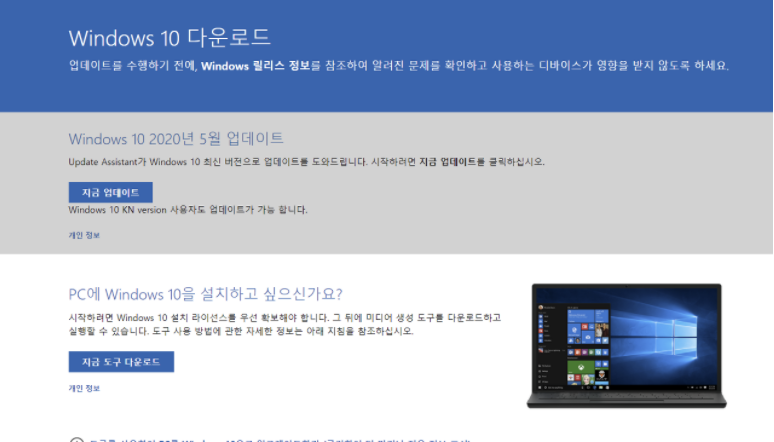
사이트를 클릭하셔서 들어가시게 되면 위 사진과 같은 마이크로소프트의 공식 홈페이지에 들어가지게 됩니다.
설명에 앞서 사이트를 검색하셔서 공식 홈페이지를 들어가실때 검색하셔서 나옴 사이트 주소 밑 다운로드를
클릭하셔서 접속하시면 바로 다운로드 페이지로 들어갈 수 있으니 참고하시기 바랍니다.
이제 여기까지 오셨다면 하단에 보이는 지금 도구 다운로드를 클릭해주시면 됩니다.
https://www.microsoft.com/ko-kr/software-download/windows10
Windows 10 다운로드
Windows 10용 ISO 파일을 다운로드한 경우, 해당 파일은 선택한 위치에 로컬로 저장됩니다.컴퓨터에 타사 DVD 굽기 프로그램이 설치되어 있으며 해당 프로그램을 사용하여 설치 DVD를 만들려는 경우,
www.microsoft.com
위 링크를 누르셔서 들어 가셔도 되니 글을 다 읽어보시고 하셔도 되고 설명 글을 읽어가면서 진행하셔도 됩니다.
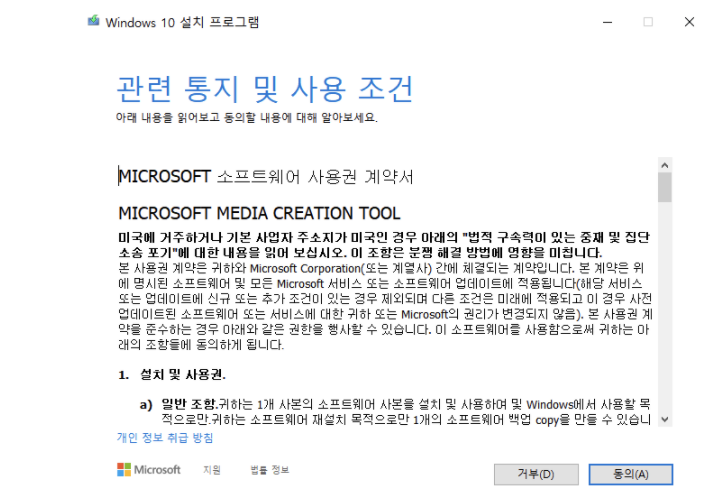
지금 도구 다운로드를 클릭하셔서 설치 파일을 다운을 받으셨다면 설치 파일을 클릭하셔서 진행해주시면
되는데요 설치를 진행하시면 위 사진과 같은 설치 창 이 뜨게 됩니다.
첫 화면은 관련 통지 및 사용 조건에 대한 내용이 나와 있는데요 굳이 읽어보시지 않아도 무방하니 동의를
눌러 다음으로 넘어 가주시면 됩니다. 혹시나 궁굼하신 분 은 읽어주시고 동의를 클릭해주시면 되겠습니다.
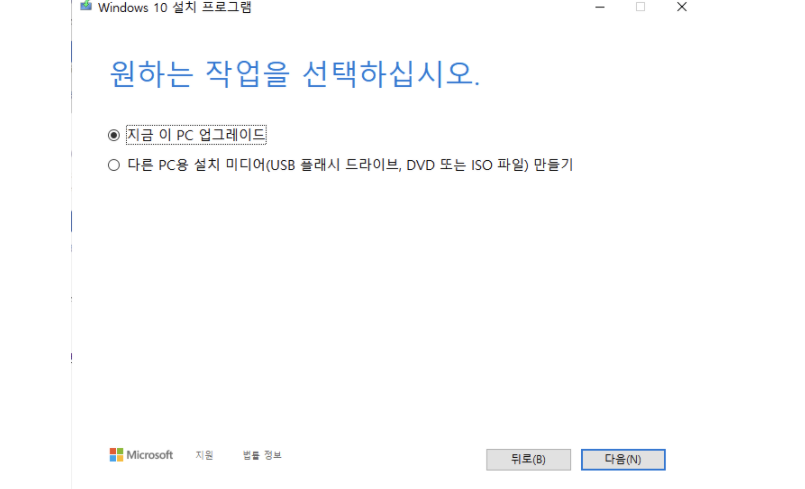
앞서 설명드린바와 같이 윈도우 10 무료 업그레이드를 하시려면 윈도 7 이든 8 이든 사용하고 계셔야
무료로 업그레이드가 가능하다점 상기해주시고 지금 이 pc 업그레이드를 체크하신 다음 계속해서 진행해주시면
됩니다.

다음으로 넘어 가게되면 언어, 아키텍처 및 버전 선택 화면으로 넘어가게 될 텐데요
언어, 에디션, 아키텍처 등 옵션이 보입니다. 여기서는 이 pc에 권장 옵션 사용 체크를 하시고 진행하는 게
가장 무난하니 체크를 하시고 다음으로 넘어가 주세요
마지막으로 사용할 미디어 선택 창 이 뜨는데요 윈도우 10을 iso 파일로 만들어 dvd에 입힐 건지, usb에 설치할 건지
선택을 하시면 되겠습니다.


이 외에도 마이크로소프트에서는 다양하고 많은 콘텐츠를 제공하고 있으니 공식 홈페이지에 들어가셔서
확인해보시고 이용해주시면 되겠습니다.
여기까지 윈도우 10 무료 업그레이드에 대해 알아보았는데요 시간이 지나면서 윈도우도 계속해서 발전해나가고 있는 거 같습니다. 더 편리해지고 다양한 기능들을 갖춰서 출시가 되고 있는데요 앞으로도 기대가 많이 되는 것 같습니다.
오늘 알아본 윈도우 10 무료 업그레이드가 많은 분 들에게 도움이 되었으면 합니다.
'정보,다운' 카테고리의 다른 글
| hp프린터 드라이버 다운로드 (0) | 2020.09.09 |
|---|---|
| 카카오톡 백업 및 대화내용 복구 (0) | 2020.09.09 |
| 카카오 페이지 pc버전 (0) | 2020.09.08 |
| v3 무료 백신 다운로드 (0) | 2020.09.07 |
| 내용증명 양식 작성방법 (0) | 2020.09.04 |



